Come tutti avrete notato, i portatili Apple sono provvisti di un solo lungo tasto sul trackpad, il che rende un po’ più macchinoso la visualizzazione dei menu contestuali: se, per chi possiede un normale mouse, è sufficiente cliccare con il tasto destro, per chi usa solamente il trackpad del proprio portatile Apple, occorrerebbe usare la combinazione CTRL+Click per ottenere il click secondario (cosa peraltro scomoda per i mancini visto che il tasto CTRL si trova sul lato opposto a quello della mano più comoda e sono privi di una corrispettivo tasto sul lato destro della keyboard).
Dalla versione 10.4.7 di Mac OS X è possibile sfruttare in tutte le sue potenzialità il trackpad dei Macbook, in particolare è possibile abilitare il secondo tasto virtuale facendo semplicemente sul trackpad un tap con due dita.
Purtroppo, non tutti sanno che questa funzione non è abilitata di default e perciò viene ignorata dai più: di solito, le impostazioni di base di tutti i portatili prevedono solo lo scrolling verticale o orizzontale delle pagine scorrendo le due dita sull’area del trackpad. Per attivare, invece, il clic secondario facendo tap con due dita, occorre andare in “Preferenze di Sistema > Tastiera e Mouse > Trackpad” e spuntare l’opzione “Premi il trackpad con due dita per ottenere un click secondario“.

A questo punto sarà possibile, semplicemente poggiando due dita sul trackpad attivare il “CTRL+Click” o ogni altra funzione abbinata al tasto destro delle applicazioni (ovvero facendo tap con indice e medio).
Bisogna però porre attenzione ad un piccolo dettaglio: occorre, infatti, sempre spuntare nella finestra di configurazione del trackpad, anche la voce “Fare clic per” altrimenti la voce “Premi il trackpad con due dita per ottenere un clic secondario” diventerà “Per i clic secondari, poggia due dita sul trackpad e poi fai clic sul tasto“.
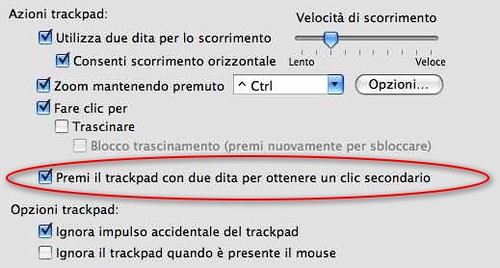
Questo significherebbe, infatti, che per ottenere un clic secondario (l’equivalente del tasto destro del mouse) e quindi visualizzare i menu contestuali, sarebbe necessario, oltre che poggiare due dita sul trackpad, anche fare click sul tasto! Insomma, in quest’ultimo modo l’operazione sarebbe più scomoda, oltre che innaturale e anti-intuitiva rispetto a quella del doppio tap sul trackpad.
Original article: Tips Mac: Come configurare il doppio tap sui Macbook per attivare il tasto destro del mouse e visualizzare il menu contestuale
©2016 Levysoft. All Rights Reserved.